Wir werden oft gefragt, wie man möglichst einfach auf seinem Fire TV Speicher freiräumen kann. Die internen 8GB (von denen nur 5,3GB frei verwendet werden können) sind schnell voll und nur Fire TV 1 & Fire TV 2 können einfach via USB-Stick bzw. MicroSD-Karte um Speicher erweitert werden. Und selbst dann muss man die Apps und deren Speicher umständlich verschieben.
Es gibt viele Möglichkeiten, freien Speicher auf dem Fire TV zu gewinnen. Wir werden nach und nach weitere Methoden vorstellen – die einfachste und schnellste Methode ist jedoch folgende: Ihr deaktiviert den Bildschirmschoner und löscht dessen Speicher. Damit haben wir auf unseren Fire TVs mindestens 300MB gewonnen – auf einem sogar über 500MB.
Nichts für aktive Prime Photos Nutzer
Seit Firmware 5.2.6.1 ist der Bildschirmschoner jedoch stark an die App “Prime Photos” gekoppelt. Somit muss man deren Zwischenspeicher auch löschen damit man wirklich etwas gewinnt. Sobald man aber Prime Photos auf dem Fire TV einmal verwendet, läuft der Zwischenspeicher immer wieder auf mehrere 100MB voll. Letztendlich hilft nur eine Deaktivierung der Prime Photos Funktion.
Wer Prime Photos also aktiv verwendet, kann diese Anleitung zwar durchführen… gewinnt aber nur direkt nach der Aufräumaktion freien Speicher. Dieser wird jedoch schnell wieder im Hintergrund automatisch gefüllt.
Prime Photos & Fire TV Bildschirmschoner deaktivieren und Daten & Cache löschen
- geht im Hauptmenü ganz nach rechts auf “Einstellungen”
- nun auf “Töne & Bildschirm”
- dann auf “Bildschirmschoner”
- nun bei “Starten nach” den Eintrag “Nie” anklicken
- durch 2maliges Klicken der Zurück-Taste landet Ihr wieder im Fire-TV-Einstellungs-Menü
- nun geht Ihr einmal nach rechts auf “Anwendungen”
- geht nur auf den Eintrag “Prime Photos”
- deaktiviert “Auf Prime Photos zugreifen” indem Ihr darauf klickt und dann nochmal auf “Deaktivieren” klickt
-
- prüft bitte, ob unter “Auf Prime Photos zugreifen” nun wirklich “Deaktiviert” steht – ansonsten klickt nochmal darauf und deaktiviert den Zugriff erneut.
-
- nun klickt Ihr einmal auf die Zurück-Taste und geht ganz unten auf “Installierte Apps verwalten”
- sucht nun in der App-Liste nach “Prime Photos” und klickt darauf
- klickt nun auf “Daten löschen”
- und bestätigt durch erneuten Klick auf “Daten löschen”
Das war es, anschließend sind sowohl die Daten der App als auch deren Cache gelöscht. Keine Sorge, sobald Ihr die App nutzen wollt läuft wieder alles ganz normal – Ihr müsst nichts neu eingeben.
- Im Einstellungen-Hauptmenüpunkt geht Ihr zunächst auf “Töne und Bildschirm”
- In den “Töne und Bildschirm”-Einstellungen einfach auf “Bildschirmschoner” klicken
- Ab Firmware 5.2.6.1 sieht der “Bildschirmschoner-Einstellungen”-Dialog so aus. Einfach auf “Starten nach” klicken und “Nie” auswählen.
- Nun im Fire TV Hauptmeüpunkt “Einstellungen” auf den Punkt “Anwendungen” klicken
- Im Anwendungen-Menü klickt Ihr zunächst auf Prime Photos, um das Verhalten zu konfigurieren.
- Stellt “Auf Prime Photos zugreifen” auf “Deaktiviert”. Passt auf, dass es auch so angezeigt wird – hier hakt es manchmal und man muss die Deaktivierung erneut durchführen.
- Im Anwendungen-Menü geht Ihr anschließend ganz unten auf “Installierte Apps verwalten”.
- In der App-Liste sucht Ihr dann nach dem Prime Photos-Eintrag und öffnet ihn
- Dann geht Ihr auf den Punkt “Daten löschen”.
- Und bestätigt nochmal mit klick auf “Daten löschen”
Die Bildschirmschoner-Einstellungen sehen auf alten Fire TV Firmwares etwas anders aus
- So sieht die “Bildschirmschoner-Einstellungen” auf der Fire TV Firmware 5.2.6.0 und darunter aus
- Genauso wie ab Firmware 5.2.6.1 müsst Ihr einfach bei “Starten nach” einfach “Nie” eintragen
Was meint Ihr?
Was habt Ihr noch für Methoden, Speicherplatz auf dem Fire TV freizuräumen? Verwendet Ihr den Bildschirmschoner überhaupt? Nutzt Ihr Prime Photos auf dem Fire TV?
Wir sind gespannt auf Eure Vorschläge & Ideen, hinterlasst einfach einen Kommentar.
Unterstütze unsere Arbeit - Danke sagen

Dir haben unsere Beiträge weitergeholfen und du möchtest uns gerne bei unserer Arbeit unterstützen?
PayPal Spende
Gib uns einfach via PayPal einen Kaffee aus
amazon Einkauf
Verwende bei deinem nächsten amazon Einkauf folgenden Button. Wir erhalten von amazon eine kleinen Anteil für die Vermittlung. Für dich entstehen keine Nachteile und auch der Preis bleibt gleich.Bleib immer auf dem Laufenden

Folge uns
















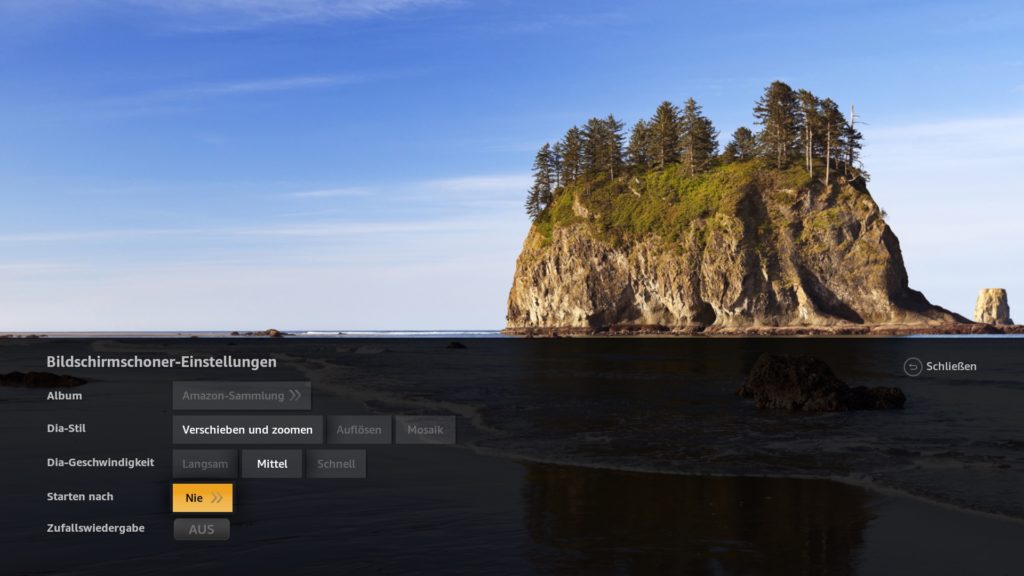

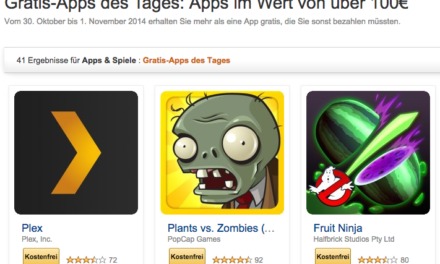





Würde gerne Programme als *.apk Darei wieder vom Stick holen und speichern. Geht das überhaupt?
Danke
Das kannst du mit dem ES File Explorer machen. Einfach den Es File Explorer installieren: http://amzn.to/2mGLVZI
Danach die Anwendung suchen und die Sichern Funktion verwenden.
Ich habe es mit den 4k Stick gemacht .Die Foto App deaktiviert dann gelöscht .alles Super fast 200mbit mehr Speicherplatz.
Der nächste Tag ?Foto App hat sich von selbst wieder aktiviert?wie so lässt es Amazon nicht zu das ich die App nicht will wo die Cache Datei fast 200 Mbit hat ! Wäre nett wenn sie eine Lösung finden.Ps es ist nur bei dem neuen 4kFire Stick.bei der Box bleibt die Cache leer.besten Grüßen Uwe